Thêm nhạc vào video có thể đưa video của bạn từ bình thường lên khó quên. May mắn thay, bạn không cần cài đặt ứng dụng cồng kềnh để thực hiện điều đó.
1. Adobe Express
Bạn có thể làm nhiều điều thú vị với Adobe Express và ứng dụng này đặc biệt tuyệt vời để tạo video ngắn. Có thể sử dụng ứng dụng này khi muốn tạo Instagram Reels và bạn có thể tìm thấy nhiều bài hát có sẵn trong ứng dụng. Những bài hát này bao gồm nhiều thể loại, chẳng hạn như nhạc cổ điển, nhạc acoustic và nhạc khiêu vũ.
Ngoài nhạc tích hợp, Adobe Express cho phép bạn upload lên các bản nhạc của riêng mình trực tiếp từ máy tính hoặc ổ cứng. Nếu không đăng ký nền tảng âm nhạc cho các bản nhạc được cấp phép, bạn vẫn có thể tìm thấy nhiều trang web cung cấp nhạc miễn phí và không có bản quyền.
Để thêm nhạc vào video, hãy truy cập tab Media và chọn tùy chọn Audio. Cuộn qua thư viện để tìm bản nhạc bạn muốn hoặc upload bản nhạc của riêng bạn bằng cách chọn Upload from device. Sau khi thêm âm thanh, bạn có thể cắt và điều chỉnh âm thanh theo nhu cầu. Chia sẻ sản phẩm cuối cùng chỉ bằng một cú nhấp chuột bằng nút Share.
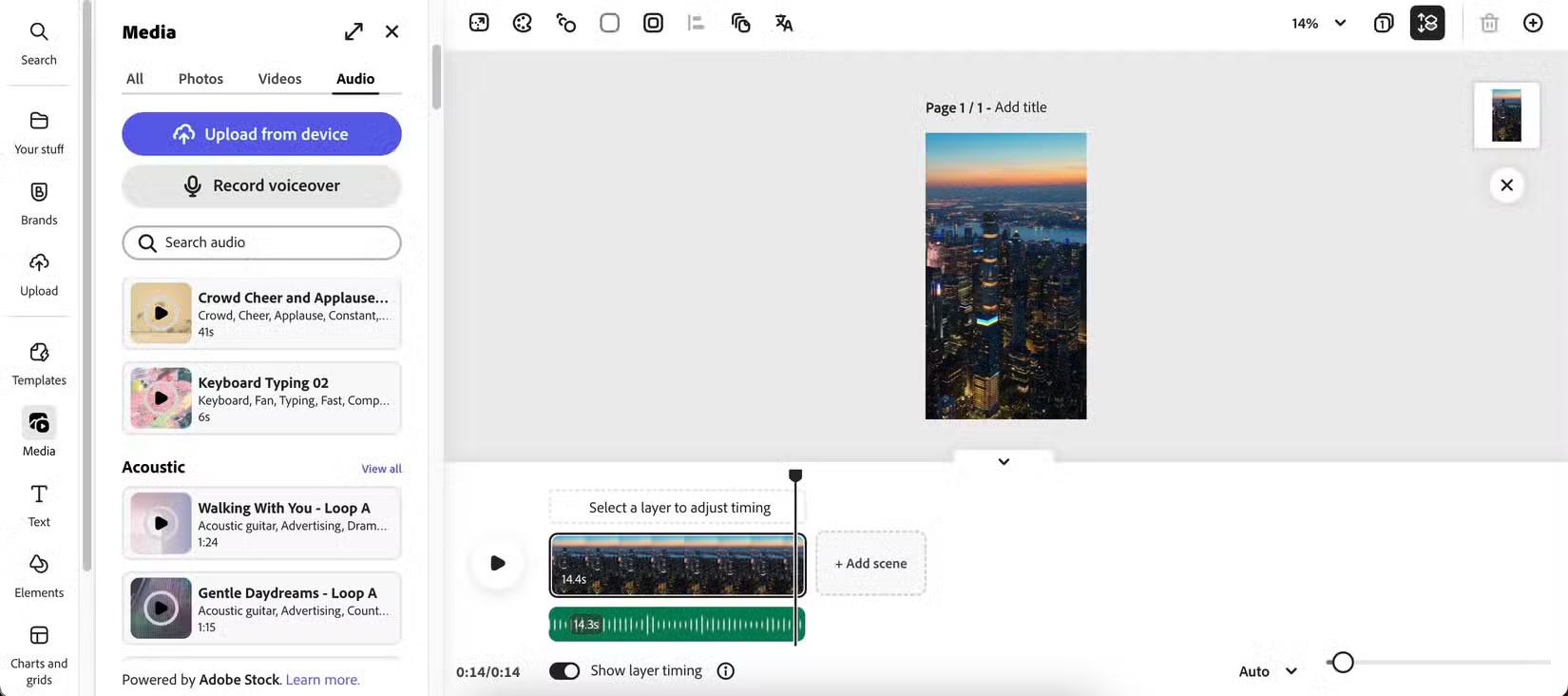
Lưu ý: Mặc dù nên nâng cấp lên Adobe Express Premium, nhưng bạn vẫn có thể sử dụng tính năng này ngay cả khi dùng gói miễn phí.
2. Canva
Mọi người thường sử dụng ứng dụng di động Canva để chỉnh sửa video trên điện thoại thông minh nhưng thành thật mà nói, sử dụng phiên bản web của ứng dụng sẽ tốt hơn. Sử dụng Canva trên máy tính giúp bạn dễ dàng chỉnh sửa video, cho dù video được quay bằng điện thoại hay camera. Thêm nhạc rất đơn giản và dễ dàng như khi sử dụng Adobe Express.
Không giống như Adobe Express, Canva cho phép bạn sử dụng các bài hát chính thống phổ biến. Chúng bao gồm nhiều thể loại, chẳng hạn như nhạc pop, nhạc điện tử và nhạc blues. Một số bài hát miễn phí, nhưng bạn sẽ cần đăng ký Canva Pro để truy cập toàn bộ thư viện.
Mẹo: Nếu bạn thấy vương miện bên cạnh bản nhạc, thì nó chỉ khả dụng với Canva Pro.
Khi tìm kiếm nhạc trong Canva, bạn có thể phân đoạn nhạc dựa trên tâm trạng. Bên cạnh các bản nhạc phổ biến khác nhau, Canva cũng cung cấp những tùy chọn miễn phí bản quyền.
Để thêm nhạc vào Canva, hãy mở tab Audio trong dự án của bạn. Nếu không thấy, bạn có thể tìm thấy bằng cách tìm kiếm trong mục Apps. Sau khi chọn một bản nhạc, bạn có thể tinh chỉnh bản nhạc đó bằng các tùy chọn chỉnh sửa như làm mờ dần và âm lượng.
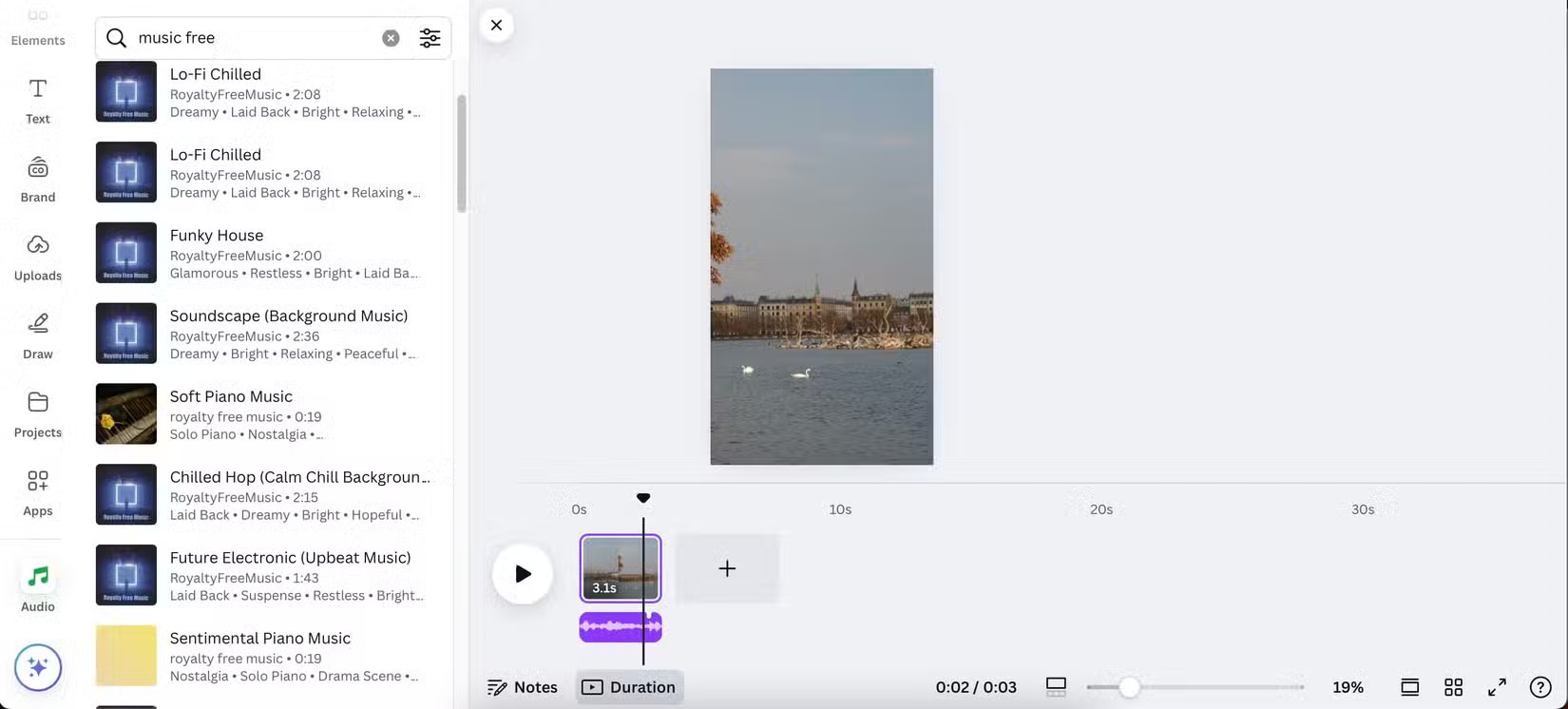
3. CapCut Online
CapCut là một trong những ứng dụng chỉnh sửa video yêu thích và ngoài các công cụ AI, bạn có thể dễ dàng thêm nhạc vào nội dung dạng ngắn và dạng dài của mình. Vấn đề duy nhất là bạn không thể sử dụng trình chỉnh sửa trong Safari. Nếu có máy Mac, bạn nên sử dụng Chrome.
Bạn sẽ tìm thấy một thư viện nhạc toàn diện trong CapCut bao gồm nhiều thể loại. Danh mục của nó là dễ điều hướng nhất. Các thể loại nhạc được đề cập bao gồm nhạc phonk, lo-fi và trap. CapCut cũng phân chia các bài hát dựa trên tâm trạng, nghĩa là bạn có thể tìm kiếm kỹ hơn nếu cần.
Một lợi ích khác khi sử dụng CapCut để thêm nhạc vào video của bạn là ứng dụng sẽ cung cấp cho bạn danh sách các đề xuất. Bạn nên bắt đầu với những đề xuất này trước rồi tìm hiểu sâu hơn nếu cần.
Để thêm nhạc vào CapCut, hãy truy cập tab Audio, tìm kiếm bản nhạc mong muốn và kéo vào timeline.
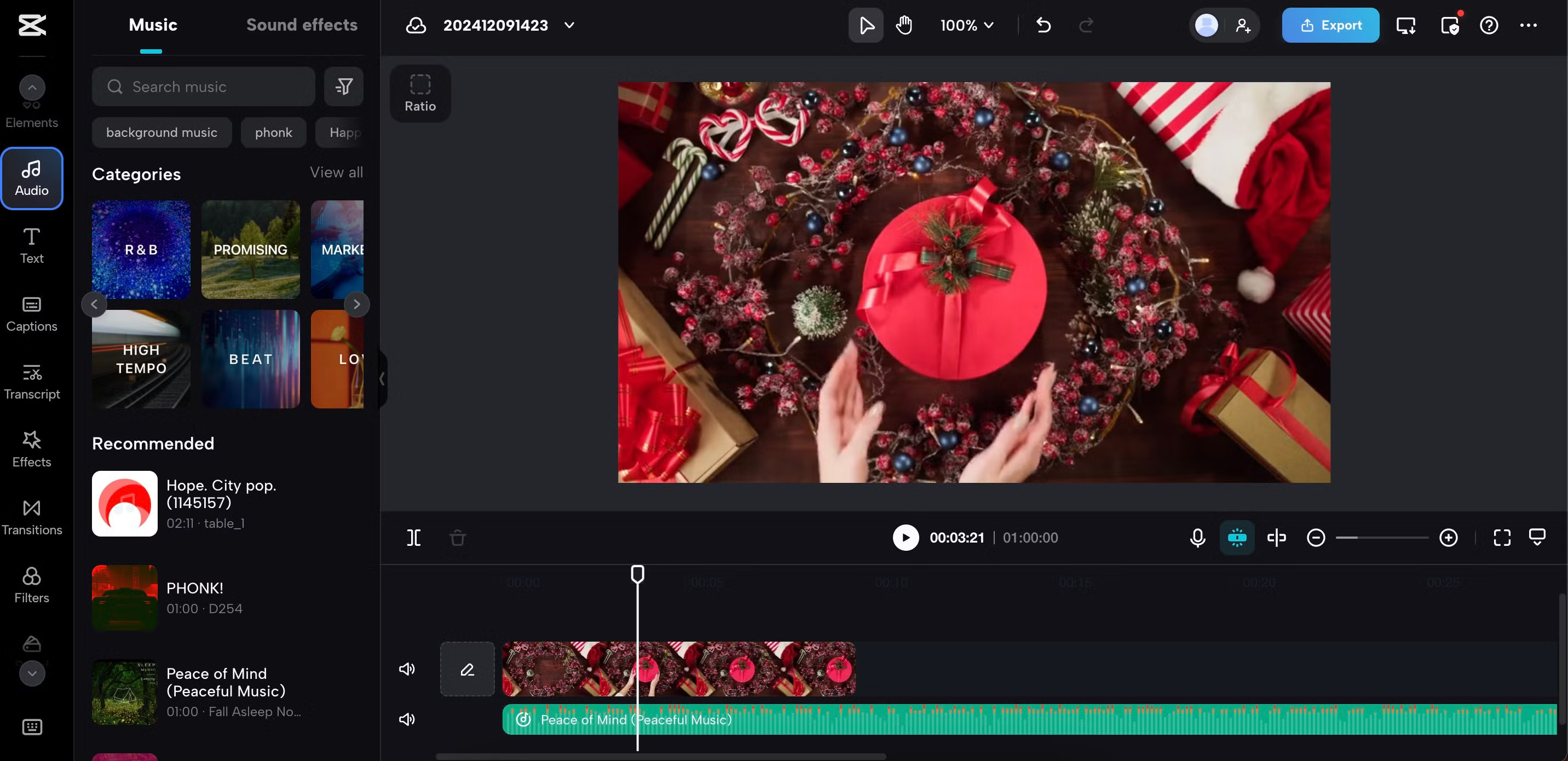
Để upload nhạc của riêng bạn lên, hãy điều hướng đến Media > Upload và chọn file âm thanh của bạn. Sau khi upload lên, hãy kéo và thả file đó vào timeline chỉnh sửa.
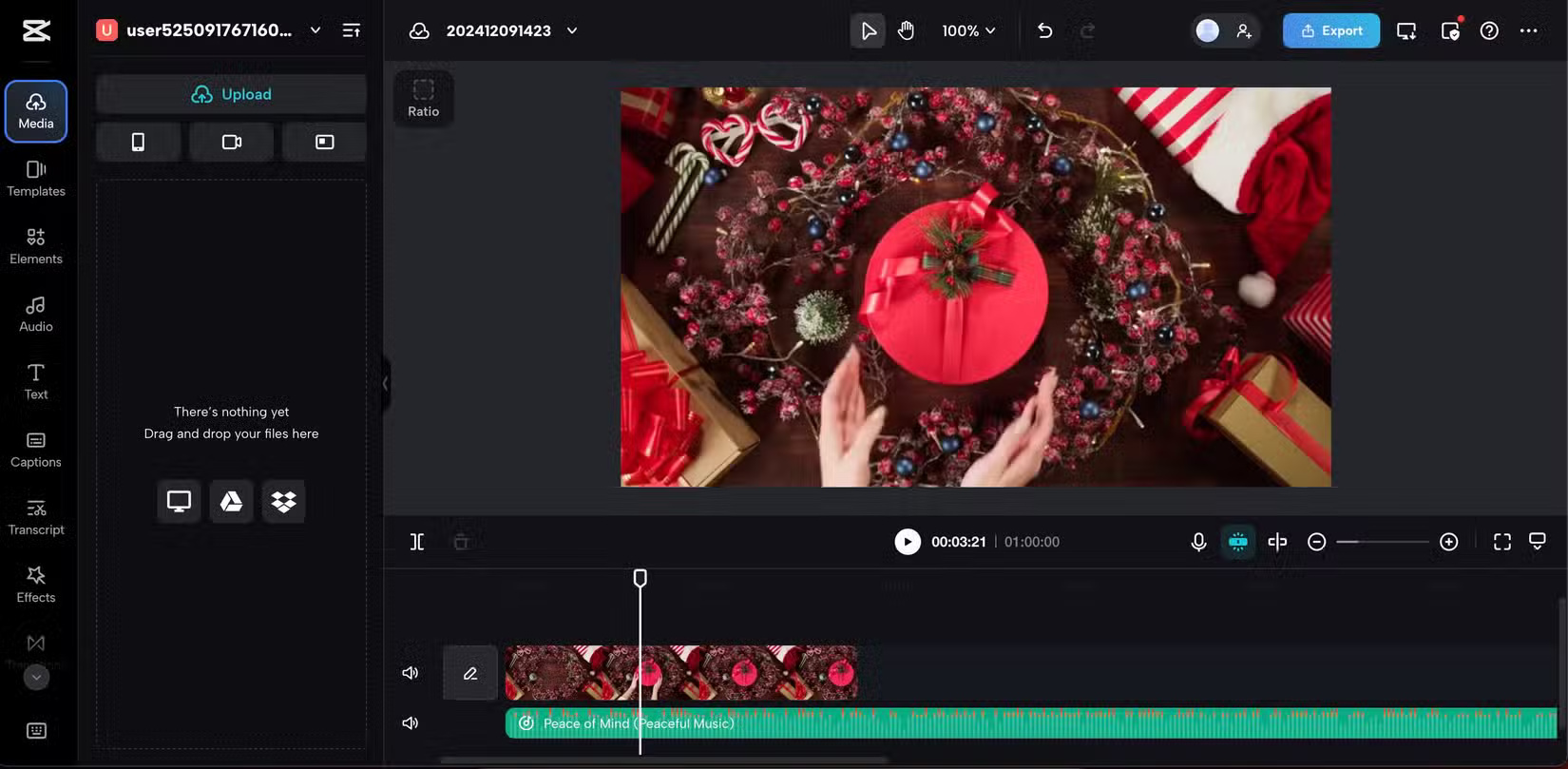
4. Kapwing
Kapwing là một trong những công cụ biên tập và chuyển đổi video trực tuyến tốt nhất, và có rất nhiều tính năng khi bạn muốn thêm nhạc vào video của mình. Nó cho phép bạn chọn các bản nhạc dựa trên tâm trạng muốn truyền tải, với nhiều tùy chọn có sẵn ngay cả trên gói miễn phí. Tuy nhiên, một số bản nhạc yêu cầu đăng ký trả phí.
Nhiều bài hát trong Kapwing đến từ SoundCloud, vì vậy bạn nên kiểm tra lại xem mình có quyền sử dụng những bài hát này không. Các danh mục bao gồm ambient, background và electronic. Bạn cũng có thể nhập nhạc từ các nguồn khác.
Để thêm nhạc, hãy chuyển đến tab Audio và khám phá phần Music để tìm một bản nhạc. Sau khi chọn, bạn có thể điều chỉnh âm lượng, tốc độ và các cài đặt khác của bản nhạc đó.
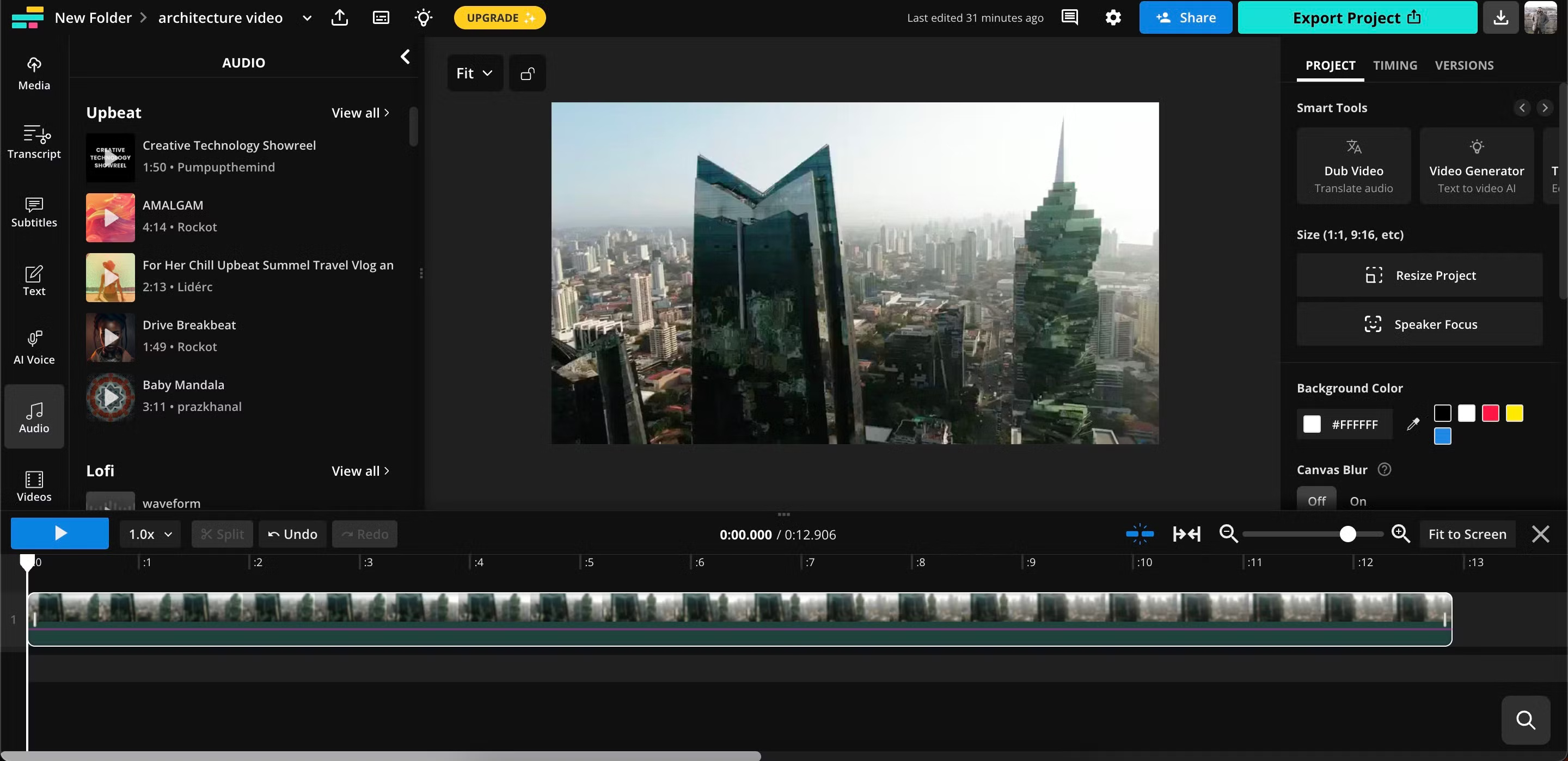
Nếu bạn muốn thêm nhạc của riêng mình từ nơi khác, hãy sử dụng tùy chọn Upload hoặc Paste a Link.

5. Clideo
Clideo là một công cụ biên tập video đơn giản. Thanh tìm kiếm của nó cho phép bạn tìm nhạc dựa trên tâm trạng hoặc thể loại. Bạn cũng có thể nhập nhạc từ các dịch vụ lưu trữ đám mây, bao gồm Dropbox và Google Drive.
Để thêm nhạc, hãy điều hướng đến phần Audio, chọn bản nhạc mong muốn và thực hiện bất kỳ chỉnh sửa nào cần thiết. Nếu bạn muốn sử dụng file của riêng mình, hãy uplaod chúng trực tiếp qua tab Media và kéo chúng vào timeline của dự án.
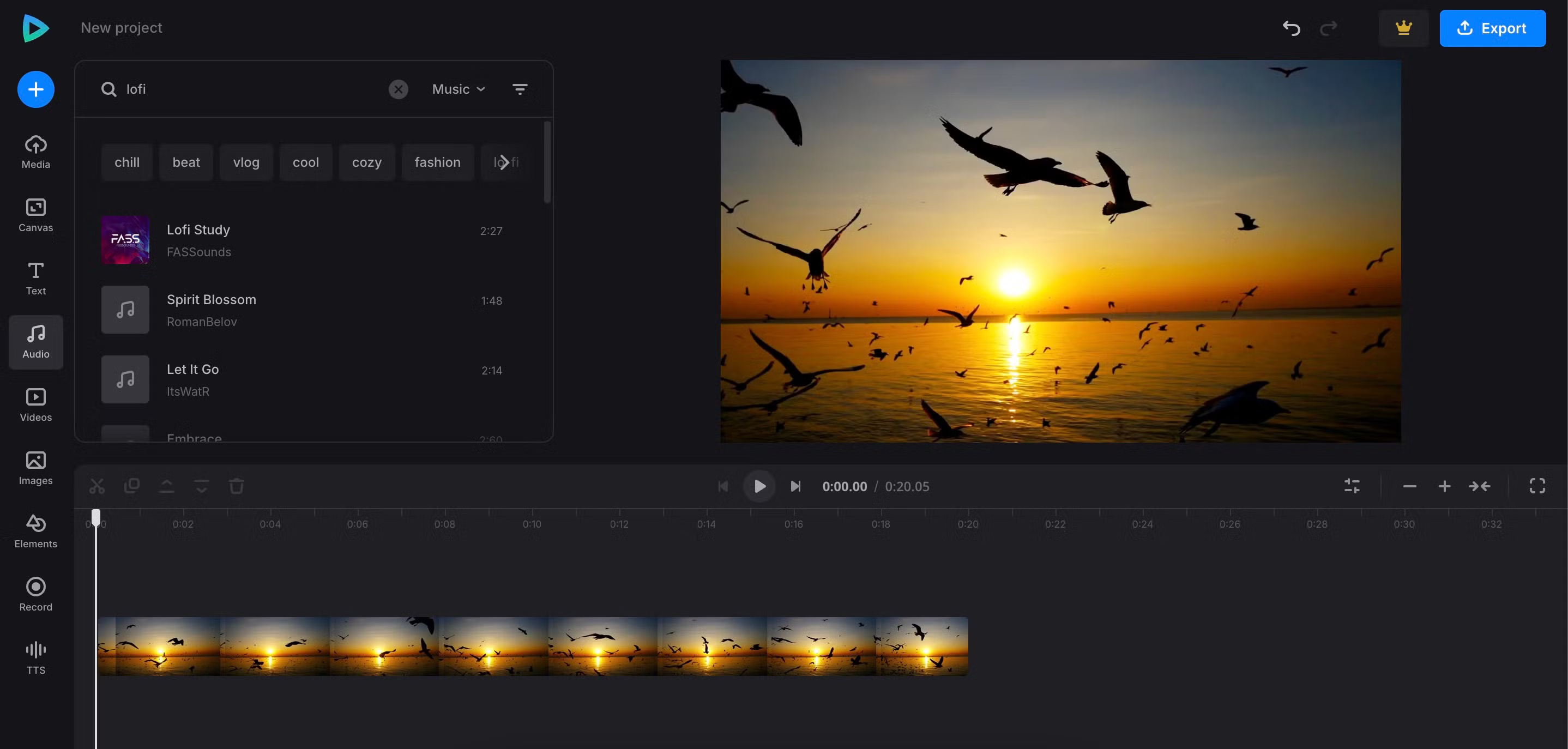
6. FlexClip
FlexClip có nhiều bản nhạc trong ứng dụng rất dễ điều hướng theo danh mục. Bạn có thể chọn từ điện ảnh, du lịch, YouTube và các danh mục khác. Sau khi thêm một bản nhạc, bạn có thể điều chỉnh tốc độ và âm lượng hoặc thậm chí chia thành các phần để có thời gian chính xác.
Để thêm nhạc vào FlexClip, hãy mở phần Audio và duyệt qua các bản nhạc có sẵn. Chọn biểu tượng + để thêm bản nhạc vào timeline, sau đó thực hiện bất kỳ điều chỉnh cần thiết nào.
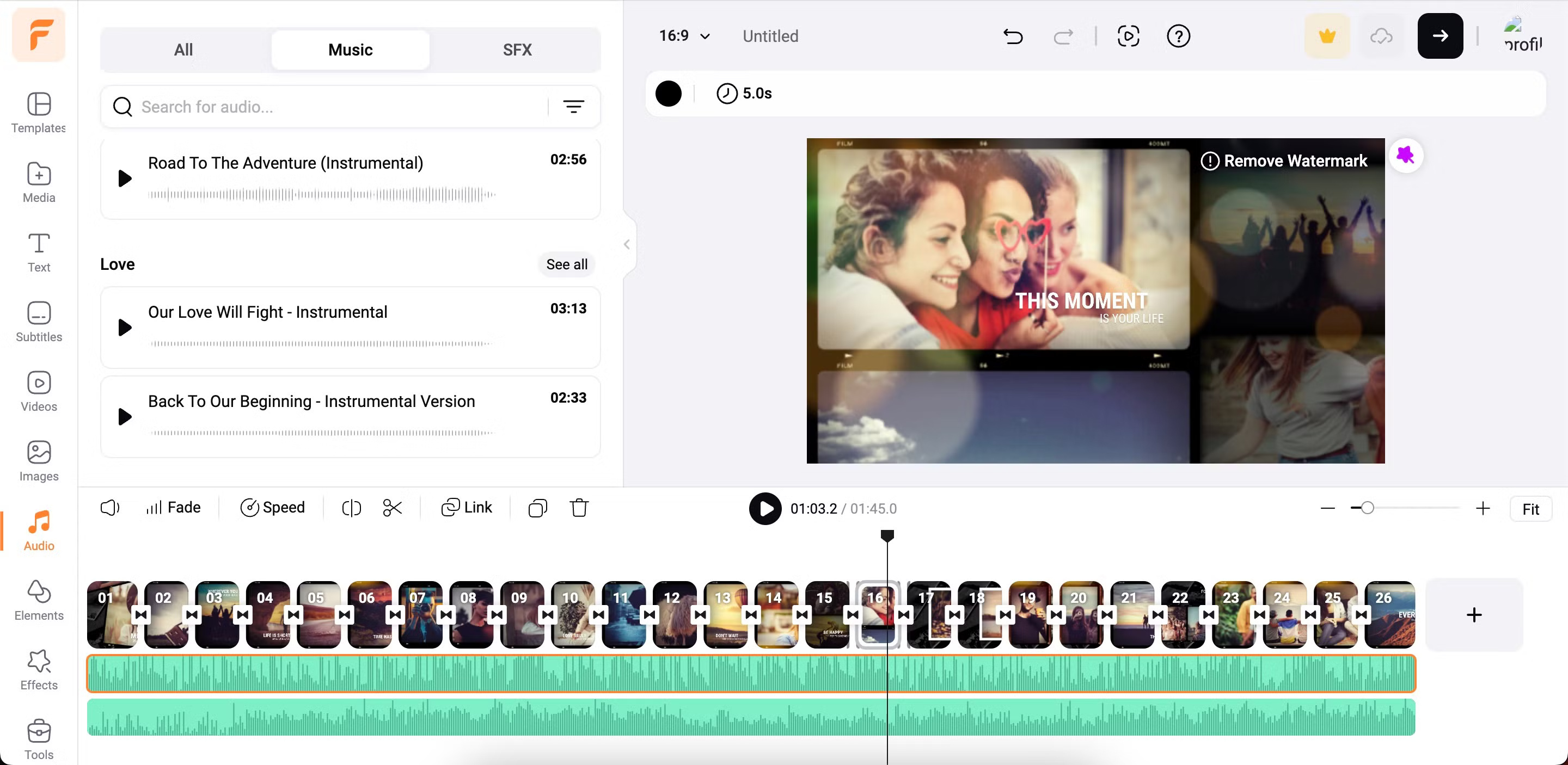
FlexClip có một số công cụ chỉnh sửa khác giúp bạn tạo nội dung tuyệt vời, như công cụ ghi âm trực tiếp và phụ đề AI.
Tạo video tuyệt vời không cần phần mềm phức tạp. Các công cụ trực tuyến này giúp bạn dễ dàng thêm nhạc và đi kèm với danh mục mở rộng. Nếu thư viện của chúng không có những gì bạn đang tìm kiếm, bạn luôn có thể upload lên các bản nhạc của riêng mình để tạo dấu ấn cá nhân. Với các gói miễn phí có sẵn cho tất cả những công cụ đã đề cập, không có gì sai khi thử nghiệm để tìm ra công cụ phù hợp nhất với phong cách của bạn.
Xem thêm:
 Công nghệ
Công nghệ  AI
AI  Windows
Windows  iPhone
iPhone  Android
Android  Học IT
Học IT  Download
Download  Tiện ích
Tiện ích  Khoa học
Khoa học  Game
Game  Làng CN
Làng CN  Ứng dụng
Ứng dụng 
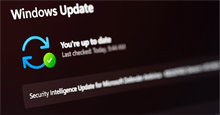

















 Linux
Linux  Đồng hồ thông minh
Đồng hồ thông minh  macOS
macOS  Chụp ảnh - Quay phim
Chụp ảnh - Quay phim  Thủ thuật SEO
Thủ thuật SEO  Phần cứng
Phần cứng  Kiến thức cơ bản
Kiến thức cơ bản  Lập trình
Lập trình  Dịch vụ công trực tuyến
Dịch vụ công trực tuyến  Dịch vụ nhà mạng
Dịch vụ nhà mạng  Quiz công nghệ
Quiz công nghệ  Microsoft Word 2016
Microsoft Word 2016  Microsoft Word 2013
Microsoft Word 2013  Microsoft Word 2007
Microsoft Word 2007  Microsoft Excel 2019
Microsoft Excel 2019  Microsoft Excel 2016
Microsoft Excel 2016  Microsoft PowerPoint 2019
Microsoft PowerPoint 2019  Google Sheets
Google Sheets  Học Photoshop
Học Photoshop  Lập trình Scratch
Lập trình Scratch  Bootstrap
Bootstrap  Năng suất
Năng suất  Game - Trò chơi
Game - Trò chơi  Hệ thống
Hệ thống  Thiết kế & Đồ họa
Thiết kế & Đồ họa  Internet
Internet  Bảo mật, Antivirus
Bảo mật, Antivirus  Doanh nghiệp
Doanh nghiệp  Ảnh & Video
Ảnh & Video  Giải trí & Âm nhạc
Giải trí & Âm nhạc  Mạng xã hội
Mạng xã hội  Lập trình
Lập trình  Giáo dục - Học tập
Giáo dục - Học tập  Lối sống
Lối sống  Tài chính & Mua sắm
Tài chính & Mua sắm  AI Trí tuệ nhân tạo
AI Trí tuệ nhân tạo  ChatGPT
ChatGPT  Gemini
Gemini  Điện máy
Điện máy  Tivi
Tivi  Tủ lạnh
Tủ lạnh  Điều hòa
Điều hòa  Máy giặt
Máy giặt  Cuộc sống
Cuộc sống  TOP
TOP  Kỹ năng
Kỹ năng  Món ngon mỗi ngày
Món ngon mỗi ngày  Nuôi dạy con
Nuôi dạy con  Mẹo vặt
Mẹo vặt  Phim ảnh, Truyện
Phim ảnh, Truyện  Làm đẹp
Làm đẹp  DIY - Handmade
DIY - Handmade  Du lịch
Du lịch  Quà tặng
Quà tặng  Giải trí
Giải trí  Là gì?
Là gì?  Nhà đẹp
Nhà đẹp  Giáng sinh - Noel
Giáng sinh - Noel  Hướng dẫn
Hướng dẫn  Ô tô, Xe máy
Ô tô, Xe máy  Tấn công mạng
Tấn công mạng  Chuyện công nghệ
Chuyện công nghệ  Công nghệ mới
Công nghệ mới  Trí tuệ Thiên tài
Trí tuệ Thiên tài